Създаване и управление на шаблони за Word 2019

Научете как да създавате и управлявате шаблони за Word 2019 с нашето ръководство. Оптимизирайте документите си с персонализирани стилове.
Ако получавате много имейли в Outlook 2013, може да искате да настроите някои системи за поддържането му организирано. Вашата система може да включва създаване на папки за съхраняване на имейл, който искате да запазите за по-късна справка, преместване на съобщения от една папка в друга, изтриване на имейл, който вече не ви е необходим, и маркиране на имейл за последващи действия.
Можете също да конфигурирате филтъра за нежелана имейл на Outlook да бъде повече или по-малко агресивен в опитите да филтрирате нежелани реклами.
Outlook започва с основен набор от папки, които можете да видите в панела с папки, когато преглеждате входящата кутия:
Входяща поща: Входяща поща
Изпратени: Копия на изпратените съобщения
Изтрити елементи: Съобщения, които сте изтрили от други папки
Нежелана поща: Съобщения, които филтърът за нежелана поща е идентифицирал като възможна нежелана поща
Изходяща поща: Съобщения чакат да бъдат изпратени
RSS емисии: Всички RSS емисии, за които сте се абонирали
RSS (Really Simple Syndication) емисии ви позволяват да получавате автоматично актуализирано съдържание от уебсайтове в Outlook, без да се налага да посещавате тези сайтове.
Можете да създадете нови папки, ако желаете, и след това или ръчно да плъзнете и пуснете съобщения в тях за съхранение, или да създадете правила за обработка на поща, които автоматично поставят съобщенията в тези папки при получаване.
В панела с папки вляво от панела за входяща кутия щракнете с десния бутон върху Входящи и изберете Нова папка.
Появява се празно текстово поле, както е показано на фигурата.
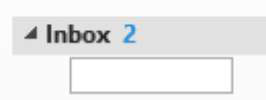
Щракнете в текстовото поле и въведете Краткосрочно и след това натиснете Enter.
Новата папка се създава под папката Входяща кутия в панела Папка, както е показано. Възможно е също така да има други папки, които вече са под папката Входящи, в зависимост от това дали някой вече е създал други на този компютър.
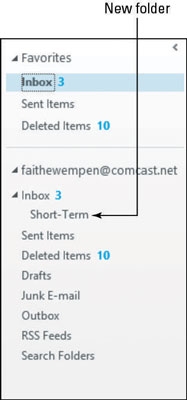
Щракнете върху новата краткосрочна папка, за да я изберете.
Появява се съдържанието му. Той е празен, така че и двата прозореца вдясно са празни.
Научете как да създавате и управлявате шаблони за Word 2019 с нашето ръководство. Оптимизирайте документите си с персонализирани стилове.
Научете как да настроите отстъп на абзаци в Word 2016, за да подобрите визуалната комуникация на вашите документи.
Как да блокирам Microsoft Word да отваря файлове в режим само за четене в Windows Microsoft Word отваря файлове в режим само за четене, което прави невъзможно редактирането им? Не се притеснявайте, методите са по-долу
Как да коригирате грешки при отпечатването на неправилни документи на Microsoft Word Грешките при отпечатването на документи на Word с променени шрифтове, разхвърляни абзаци, липсващ текст или изгубено съдържание са доста чести. Въпреки това недейте
Ако сте използвали писалката или маркера, за да рисувате върху слайдовете на PowerPoint по време на презентация, можете да запазите чертежите за следващата презентация или да ги изтриете, така че следващия път, когато го покажете, да започнете с чисти слайдове на PowerPoint. Следвайте тези инструкции, за да изтриете чертежи с писалка и маркери: Изтриване на линии една в […]
Библиотеката със стилове съдържа CSS файлове, файлове с разширяем език на стиловия език (XSL) и изображения, използвани от предварително дефинирани главни страници, оформления на страници и контроли в SharePoint 2010. За да намерите CSS файлове в библиотеката със стилове на сайт за публикуване: Изберете Действия на сайта→Преглед Цялото съдържание на сайта. Появява се съдържанието на сайта. Библиотеката Style се намира в […]
Не затрупвайте аудиторията си с огромни числа. В Microsoft Excel можете да подобрите четливостта на вашите табла за управление и отчети, като форматирате числата си така, че да се показват в хиляди или милиони.
Научете как да използвате инструменти за социални мрежи на SharePoint, които позволяват на индивиди и групи да общуват, да си сътрудничат, споделят и да се свързват.
Юлианските дати често се използват в производствени среди като времеви печат и бърза справка за партиден номер. Този тип кодиране на дата позволява на търговците на дребно, потребителите и обслужващите агенти да идентифицират кога е произведен продуктът и по този начин възрастта на продукта. Юлианските дати се използват и в програмирането, военните и астрономията. Различно […]
Можете да създадете уеб приложение в Access 2016. И така, какво всъщност е уеб приложение? Е, уеб означава, че е онлайн, а приложението е просто съкращение от „приложение“. Персонализирано уеб приложение е онлайн приложение за база данни, достъпно от облака с помощта на браузър. Вие създавате и поддържате уеб приложението в настолната версия […]








